Care este cel mai bun dispozitiv de îndepărtare a fundalului foto AI?

Oamenii petrec prea mult timp eliminând manual fundalurile, iar AI nu este întotdeauna magia care pretinde că este.
Acest tutorial vă va arăta cum să inserați o fotografie într-o formă folosind Adobe Photoshop . După cum veți vedea, este ușor să plasați o fotografie în orice fel de formă, de la un dreptunghi de bază sau un cerc până la o formă personalizată elegantă. Acest tutorial va folosi o formă personalizată, iar articolul vă va arăta cum să încărcați toate formele lipsă în Photoshop pentru selecții multiple.
Cuprins
Începeți prin a crea un nou document Photoshop. Dacă vă aflați pe ecranul principal, faceți clic pe butonul Fișier nou .
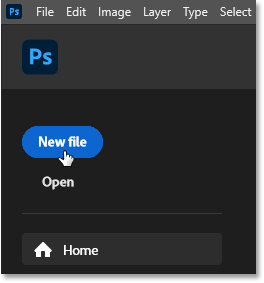
Sau puteți accesa meniul Fișier din bara de meniu și selectați Nou .
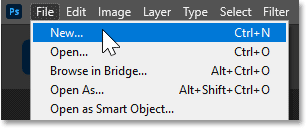
În orice caz, se va deschide caseta de dialog Document nou , unde puteți introduce setările necesare în coloana din dreapta. Exemplul va crea un document pătrat setând atât Lățimea , cât și Înălțimea la 2000 de pixeli.
Deoarece vom plasa o imagine în formă și imaginile sunt de obicei salvate la o rezoluție mai mare, modificați valoarea Rezoluției la 300 de pixeli pe inch și lăsați Conținutul fundalului setat la Alb .
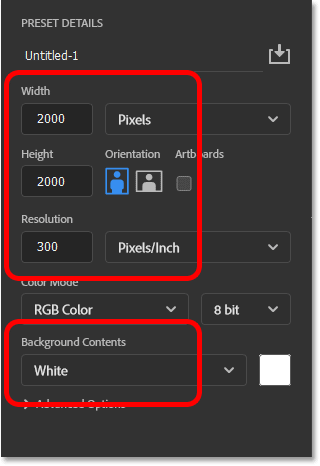
Apoi faceți clic pe butonul Creare .
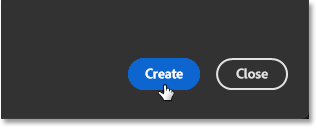
Și Photoshop creează un document nou.
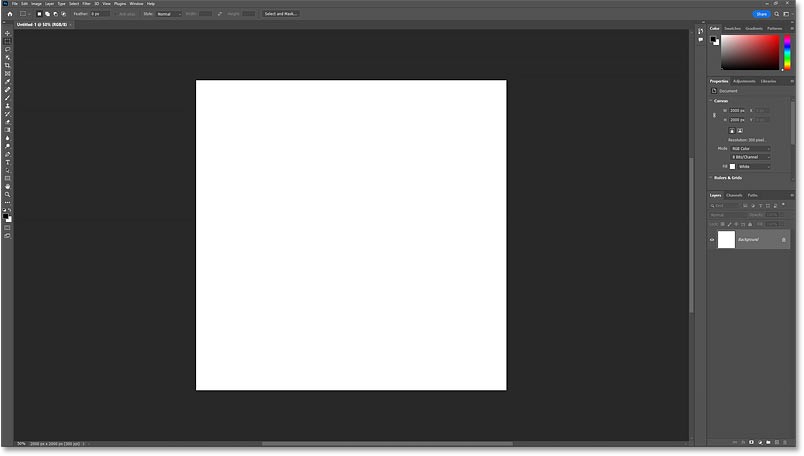
Cel mai rapid mod de a desena forme personalizate în Photoshop este să le adăugați din panoul Forme. Pentru a deschide acest panou, accesați meniul Fereastră și selectați Forme.
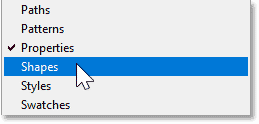
Panoul Forme se deschide în coloana subpanoului din stânga panourilor principale. Puteți afișa sau ascunde panoul făcând clic pe pictograma panoului.
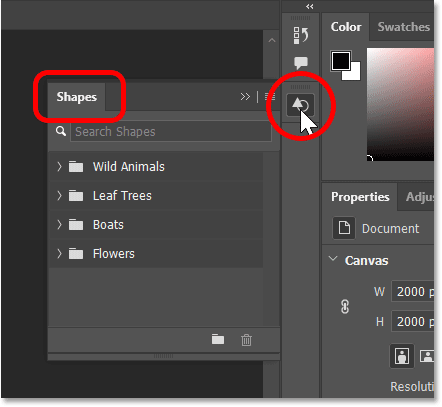
La început, tot ce vedem sunt forme implicite împărțite în grupuri.
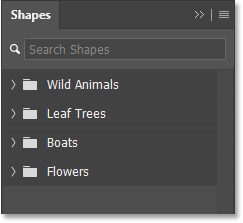
Puteți roti orice grup pentru a dezvălui formele din interiorul respectivului grup făcând clic pe săgeata de lângă pictograma folderului respectiv.
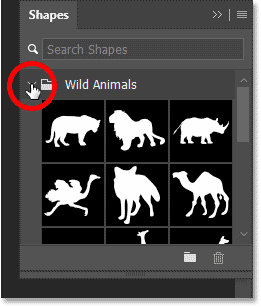
Și puteți trage în jos partea de jos a panoului Forme pentru a extinde și a vedea mai multe forme simultan.
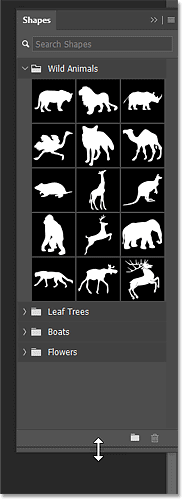
Pentru a încărca toate formele lipsă disponibile în Photoshop, faceți clic pe pictograma de meniu din panoul Forme .
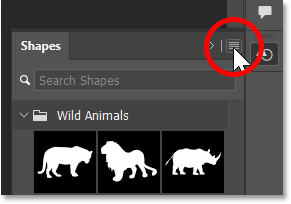
Apoi, selectați Forme moștenite și altele .
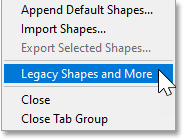
Un nou grup Legacy Shapes and More apare sub valorile implicite.
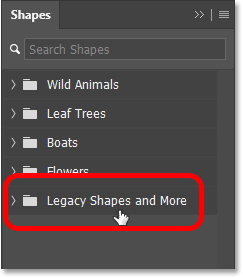
Și în interior mai sunt două grupuri. Formele 2019 conține sute de forme noi adăugate la Photoshop 2020. Și Toate formele implicite vechi conțin forme clasice din versiuni mai vechi de Photoshop.
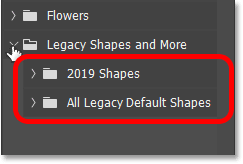
Acest tutorial va folosi una dintre formele clasice. Exemplul va deschide grupul Toate formele implicite moștenite.

Apoi derulați în jos la Natură și faceți clic pentru a deschide.
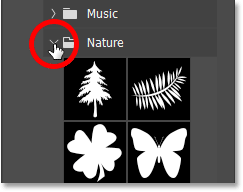
Și în interiorul Naturii, folosește forma fluture.
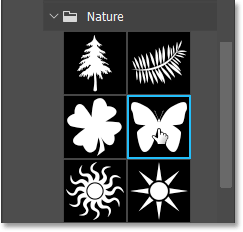
Pentru a adăuga o formă, pur și simplu faceți clic și trageți miniatura formei din panoul Forme și plasați-o pe pânză.
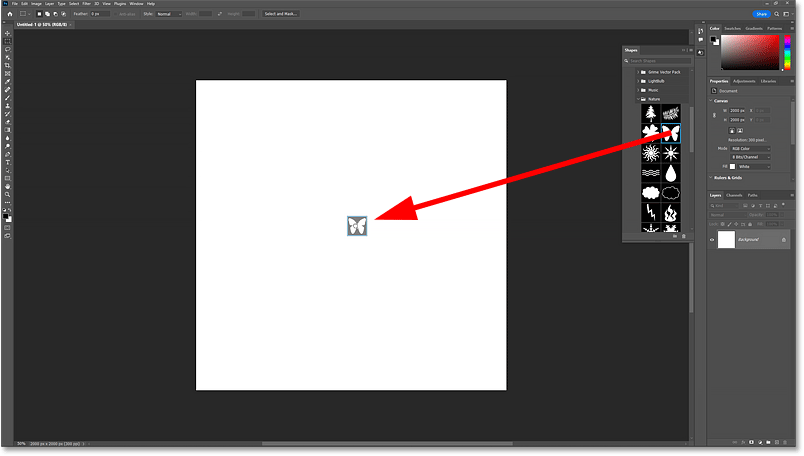
Photoshop desenează forma când eliberați butonul mouse-ului.
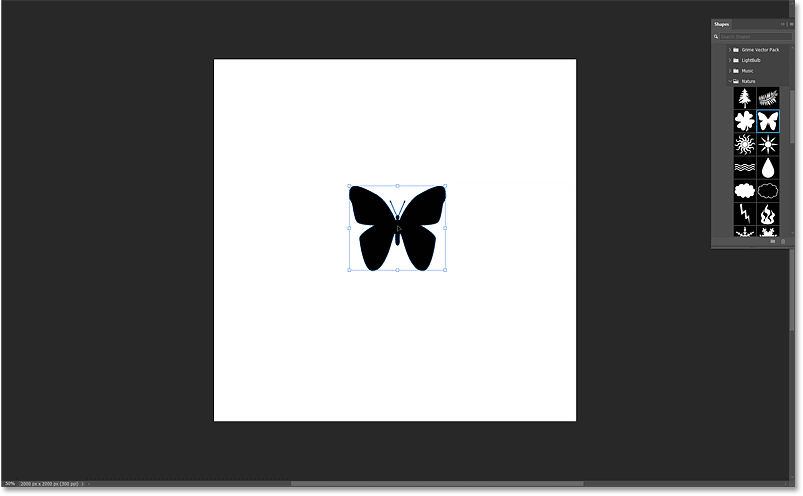
Înainte de a redimensiona imaginea, accesați bara de opțiuni și asigurați-vă că pictograma link este selectată între câmpurile Lățime și Înălțime , astfel încât raportul de aspect al imaginii să fie blocat.
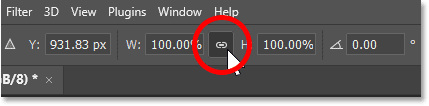
Apoi redimensionați forma făcând clic și trăgând oricare dintre mânerele de transformare. Dacă țineți apăsată tasta Alt (Win) / Opțiune (Mac) de pe tastatură în timp ce trageți, veți redimensiona forma din centrul acesteia.
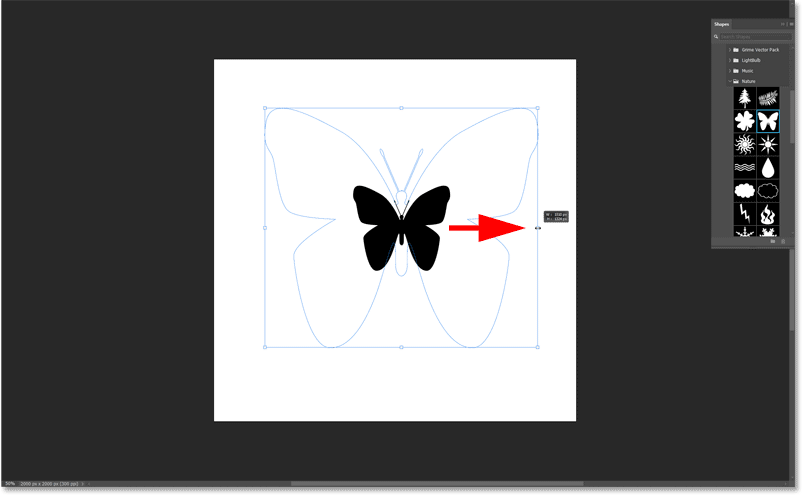
Faceți clic și trageți forma în centrul pânzei. Pe măsură ce vă apropiați de centru, acesta se va fixa la loc.
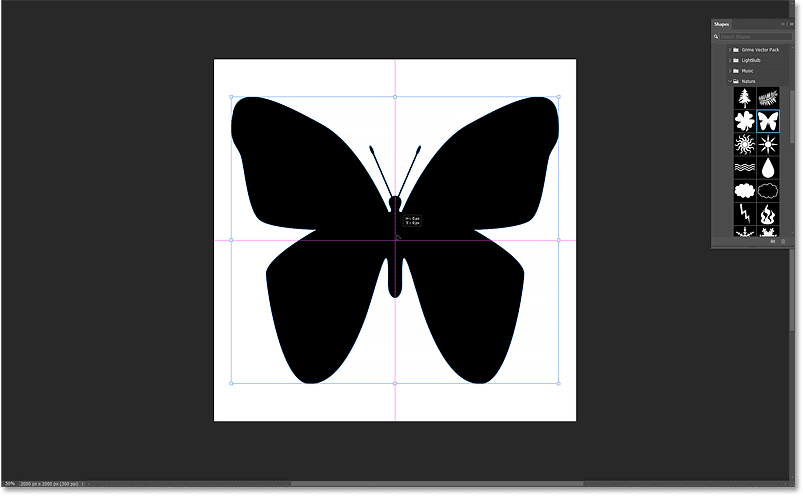
Apoi faceți clic pe bifa din bara de opțiuni pentru a accepta.

În panoul Straturi , forma apare pe propriul strat. Știm că este un strat de formă lângă pictograma din colțul din dreapta jos al miniaturii.
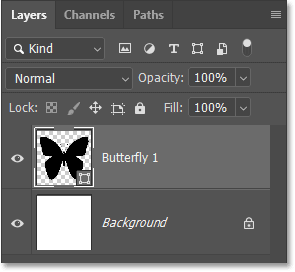
Cu stratul de formă selectat, panoul Proprietăți oferă acces la toate opțiunile formei, inclusiv Umplere și Contur.
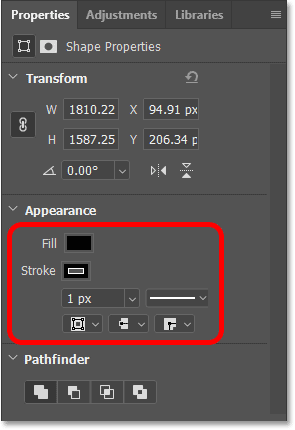
În mod implicit, Photoshop folosește negru pentru culoarea de umplere, ceea ce este în regulă, deoarece oricum nu vom vedea acea culoare după inserarea imaginii în formă.
Dar Photoshop adaugă și o contur negru de 1 pixel în jurul formei.
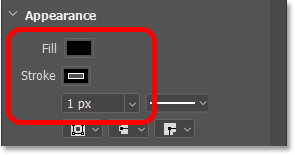
Stroke poate fi adăugat mai târziu, dacă se dorește. Dar, deocamdată, dezactivați Stroke făcând clic pe eșantionul de culoare Stroke:
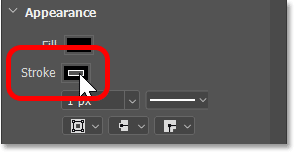
Și faceți clic pe pictograma Fără culoare din colțul din stânga sus al panoului. Apoi, faceți clic în afara panoului pentru a-l închide sau apăsați Enter (Win) / Return (Mac) de pe tastatură.
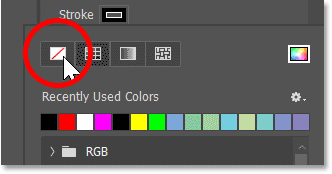
În continuare, vom plasa imaginea noastră în document. Și din moment ce dorim ca imaginea să apară în același document cu forma noastră, să folosim comanda Photoshop Place Embedded.
Accesați meniul Fișier și selectați Locați încorporat .
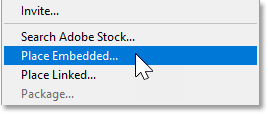
Navigați până unde este salvată imaginea pe computer. În cazul exemplu, imaginea se află într-un folder de pe desktop. Faceți clic pe imagine pentru a o selecta, apoi faceți clic pe Locație .

Photoshop va adăuga imaginea în fața formei. Dacă imaginea este mai mare decât dimensiunea documentului, Photoshop o redimensionează pentru a se potrivi. Imaginile folosite sunt de la Adobe Stock.
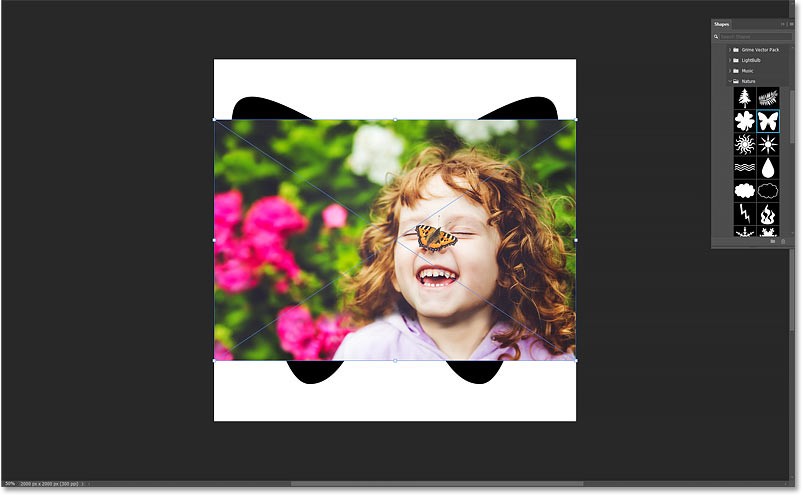
Vom redimensiona imaginea după ce o plasăm în formă. Acum faceți clic pe bifa din bara de opțiuni pentru a accepta.
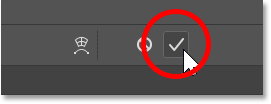
Înapoi în panoul Straturi, imaginea apare pe un nou strat deasupra stratului de formă. Și rețineți că Photoshop a convertit imaginea într-un obiect inteligent, putem ști acest lucru prin pictograma obiectului inteligent din colțul din dreapta jos al miniaturii. Aceasta înseamnă că indiferent de câte ori redimensionăm imaginea, calitatea imaginii rămâne neschimbată.
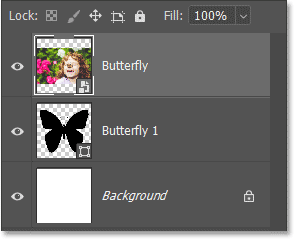
În prezent, imaginea se află în fața formei. Pentru a plasa o imagine într-o formă, faceți clic pe pictograma de meniu din panoul Straturi.

Apoi selectați Creare mască de tăiere .
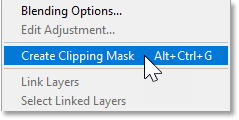
O mască de tăiere va tăia imaginea la forma de bază, ceea ce înseamnă că singura parte a imaginii care rămâne vizibilă este zona imediat deasupra sau în fața formei. Orice parte a imaginii care cade în afara formei este ascunsă vederii, creând iluzia că imaginea este de fapt în interiorul formei.
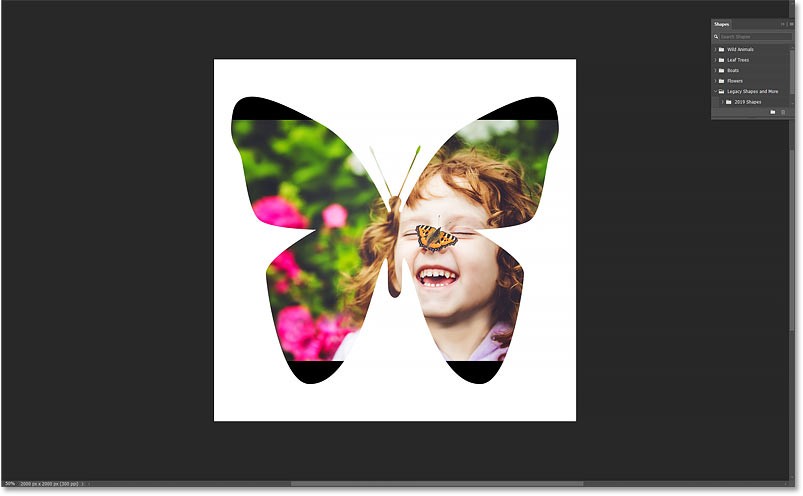
Înapoi în panoul Straturi, observați că stratul de imagine este acum indentat în dreapta, cu o săgeată mică îndreptată în jos către stratul de formă de mai jos. Acesta este modul Photoshop de a ne spune că am creat o mască de tăiere.
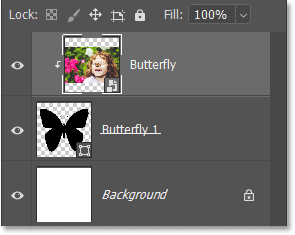
Pentru a redimensiona și a repoziționa imaginea în interiorul formei, accesați meniul Editare și selectați Transformare gratuită .
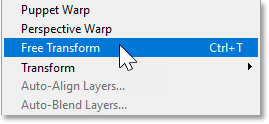
În bara de opțiuni, asigurați-vă că pictograma de legătură este selectată între câmpurile Lățime și Înălțime.
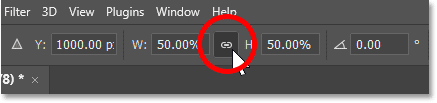
Apoi redimensionați imaginea trăgând oricare dintre mânerele de transformare. Puteți ține apăsată tasta Alt (Win) / Opțiune (Mac) de pe tastatură în timp ce trageți mânerul pentru a redimensiona imaginea din centru.
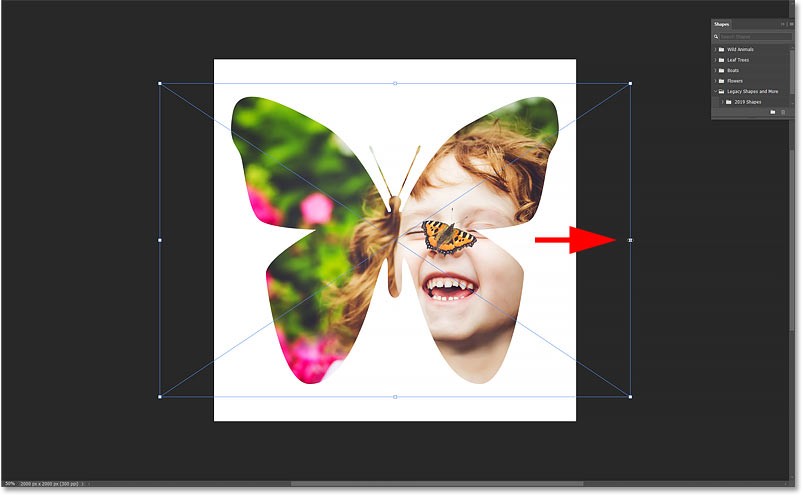
Apoi trageți imaginea pentru a poziționa obiectul în formă. Poate fi necesar să comutați înainte și înapoi între redimensionarea și repoziționarea imaginii până când o obțineți corect.
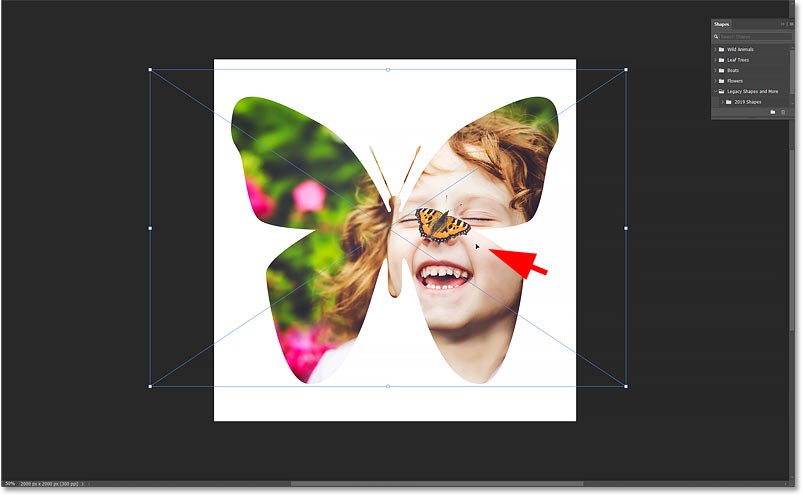
Când ați terminat, faceți clic pe bifa din bara de opțiuni.
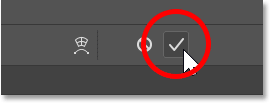
În acest moment, am plasat imaginea în formă și efectul principal este complet. Deci, există câteva lucruri pe care le putem face în continuare. Puteți adăuga un contur în jurul formei, puteți schimba culoarea de fundal din spatele formei sau puteți elimina complet fundalul.
Articolul va începe prin a vă arăta cum să schimbați culoarea de fundal. Și cel mai simplu mod de a face acest lucru este să utilizați un strat de umplere Solid Color.
Dorim ca stratul de umplere Solid Color să apară chiar deasupra stratului de fundal. Deci, în panoul Straturi, faceți clic pe stratul Fundal pentru al selecta.

Apoi, faceți clic pe pictograma Strat nou de umplere sau de ajustare din partea de jos a panoului Straturi :
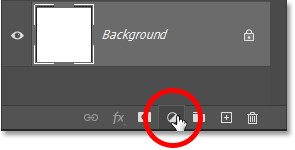
Și selectați Solid Color din partea de sus a listei.
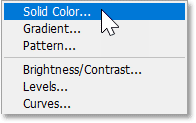
Photoshop deschide Selectorul de culori, astfel încât să putem alege o culoare nouă pentru fundal. Culoarea implicita este negru, care evidentiaza cu siguranta detaliile formei. Dar în acest caz, ca culoare de fundal pentru un fluture, este prea întunecat.

Puteți alege o altă culoare din Selectorul de culori. Dar puteți, de asemenea, să degustați culorile direct din imaginea din interiorul formei. Doar mutați cursorul mouse-ului peste imagine și cursorul se va schimba într-un picurător pentru ochi. Apoi faceți clic pe culoarea pe care doriți să o probă.
De exemplu, va încerca un ton deschis al pielii de pe fruntea fetei și va deveni instantaneu noua culoare de fundal.
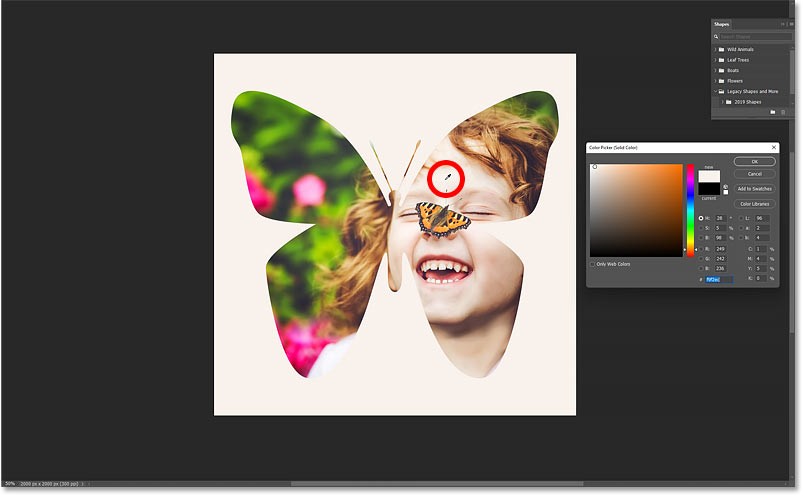
Când găsiți o culoare care vă place, faceți clic pe OK pentru a închide selectorul de culori. Și înapoi în panoul Straturi, vedem că a fost adăugat un strat de umplere Solid Color între stratul de fundal și stratul Formă de mai sus.
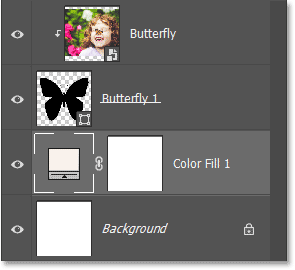
O altă modalitate de a îmbunătăți efectul este să adăugați linii în jurul formei.
Mai întâi, în panoul Straturi , faceți clic pe stratul de formă pentru a-l selecta.
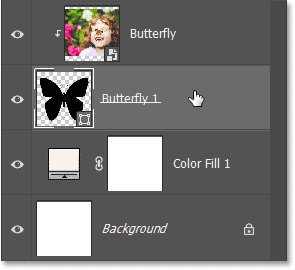
Deși puteți adăuga linii din panoul Proprietăți , mulți oameni încă preferă modul de modă veche de a le adăuga folosind efecte de strat. Deci, cu stratul de formă selectat, faceți clic pe pictograma fx din partea de jos a panoului Straturi :
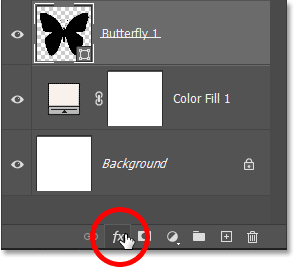
Și selectați Stroke .
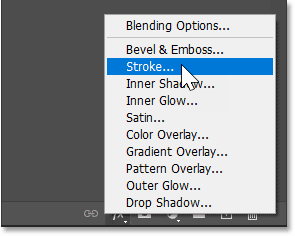
Photoshop deschide caseta de dialog Stil strat cu opțiuni de contur în coloana din mijloc. Pentru a schimba culoarea conturului, faceți clic pe eșantionul de culoare.
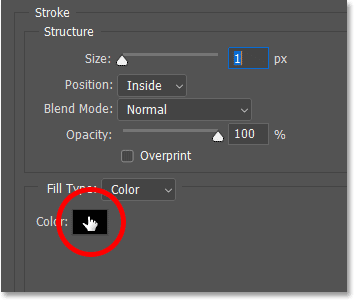
Apoi, selectați o culoare nouă din Selectorul de culori. Exemplul va selecta alb setând valorile R, G și B la 255. Faceți clic pe OK când ați terminat pentru a închide selectorul de culori.
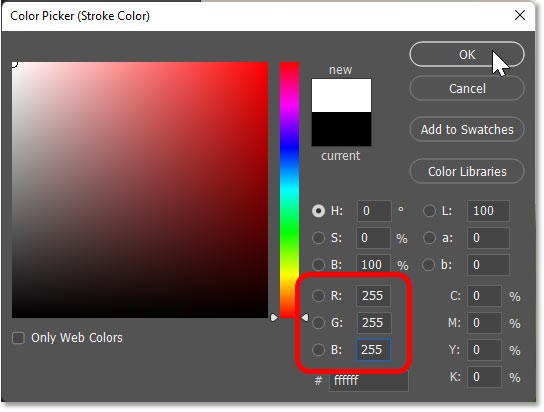
Înapoi în caseta de dialog Stil strat , setați Poziția la Exterior , astfel încât contura să apară în jurul exteriorului formei. Apoi, măriți valoarea Dimensiune pentru a regla grosimea cursei. Pentru imaginea de exemplu, este potrivită o dimensiune de aproximativ 18 px.
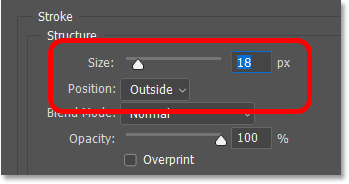
Faceți clic pe OK pentru a închide caseta de dialog Stil strat . Și iată rezultatul cu cursa în jurul formei din exemplu.
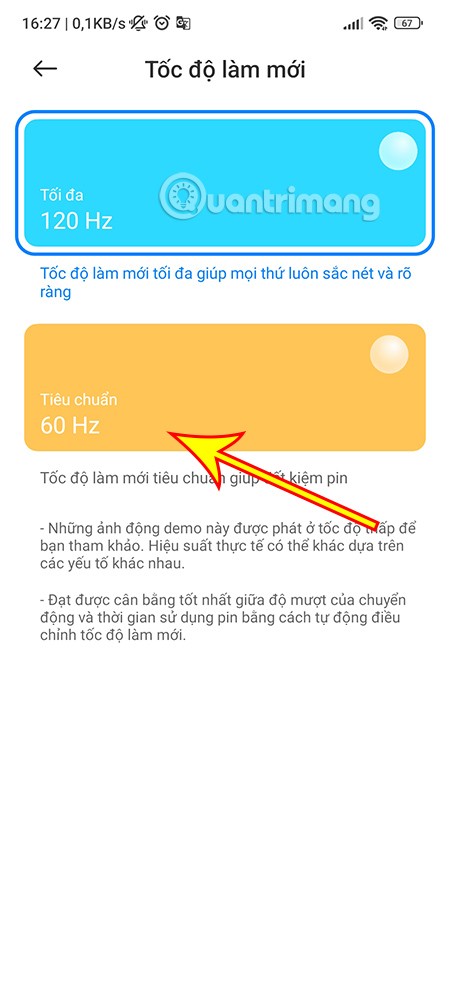
Dacă decideți că nu vă place conturul, îl puteți dezactiva în panoul Straturi făcând clic pe pictograma de vizibilitate de lângă cuvântul Stroke .
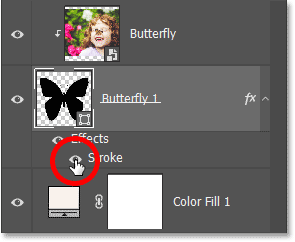
Oamenii petrec prea mult timp eliminând manual fundalurile, iar AI nu este întotdeauna magia care pretinde că este.
Acest tutorial vă va arăta cum să transformați cu ușurință o fotografie într-o schiță în creion folosind Adobe Photoshop.
Mulți oameni obișnuiau să găsească imaginile de redimensionare foarte enervante până când au aflat despre metoda simplă de protecție bazată pe canal din Photoshop.
Adăugați un efect de poster rapid și ușor imaginilor dvs. folosind Photoshop pentru a recrea aspectul clasic al posterelor imprimate cu culori limitate de cerneală.
Există multe editoare foto AI care fac din Photoshop o a doua alegere, iar funcțiile AI sunt instrumente utile pentru editarea fotografiilor fără a fi nevoie să învețe Photoshop complex.
Photoshop 2025 include noi instrumente AI, selecții mai inteligente și funcții de care nu știai că ai nevoie până acum.
Acest tutorial vă va arăta o modalitate rapidă și ușoară de a adăuga un efect de culoare monocrom la o imagine folosind Adobe Photoshop.
Acest tutorial vă va arăta cum să adăugați spațiu pe pânză și să aruncați umbră fotografiei dvs. în Photoshop pentru a crea un chenar foto simplu, dar elegant.
Instrumentul Adobe Lens Blur facilitează revizuirea fotografiilor, adăugând profunzime și focalizare fotografiilor.
Ascuns în aplicație, Photoshop Actions este o caracteristică îndrăgită a popularului instrument de editare foto, menit să accelereze fluxurile de lucru fără a fi nevoie de AI.
Lightroom și Adobe Photoshop sunt două dintre cele mai bune instrumente de editare foto, dar în timp ce mulți profesioniști le folosesc pe ambele împreună, aveți nevoie de Lightroom doar dacă sunteți un fotograf amator.
Acest tutorial vă va arăta cum să creați un efect de imagine în imagine cu Adobe Photoshop făcând o singură fotografie și creând iluzia că o versiune mai mică, decupată a aceleiași fotografii se află în interiorul acesteia.
Generative Workspace este una dintre funcțiile de top AI anunțate la Adobe Max 2024. Va fi noua casă pentru imaginile și fișierele tale Generative AI.
Cu Generative Fill, alimentat de AI generativ de la Adobe, numit Firefly, oricine poate adăuga efecte realiste de reflexie a apei fotografiilor sale, pur și simplu desenând o selecție, tastând câteva cuvinte și făcând clic pe un buton.
Acest tutorial vă va arăta cum să copiați o imagine și să o inserați într-o selecție dintr-o altă imagine folosind comanda Lipire în Adobe Photoshop.
În acest articol, vă vom ghida cum să recâștigați accesul la hard disk atunci când acesta se defectează. Haideți să urmăm pasul!
La prima vedere, AirPods arată exact ca orice alte căști wireless. Dar totul s-a schimbat odată cu descoperirea câtorva caracteristici mai puțin cunoscute.
Apple a lansat iOS 26 – o actualizare majoră cu un design complet nou, din sticlă mată, experiențe mai inteligente și îmbunătățiri ale aplicațiilor familiare.
Studenții au nevoie de un anumit tip de laptop pentru studiile lor. Acesta nu ar trebui să fie doar suficient de puternic pentru a performa bine la specializarea aleasă, ci și suficient de compact și ușor pentru a fi transportat toată ziua.
Adăugarea unei imprimante la Windows 10 este simplă, deși procesul pentru dispozitivele cu fir va fi diferit față de cel pentru dispozitivele fără fir.
După cum știți, memoria RAM este o componentă hardware foarte importantă a unui computer, acționând ca memorie pentru procesarea datelor și fiind factorul care determină viteza unui laptop sau PC. În articolul de mai jos, WebTech360 vă va prezenta câteva modalități de a verifica erorile de RAM folosind software pe Windows.
Televizoarele inteligente au luat cu adevărat lumea cu asalt. Cu atât de multe funcții grozave și conectivitate la internet, tehnologia a schimbat modul în care ne uităm la televizor.
Frigiderele sunt aparate cunoscute în gospodării. Frigiderele au de obicei 2 compartimente, compartimentul cool este spatios si are o lumina care se aprinde automat de fiecare data cand utilizatorul il deschide, in timp ce compartimentul congelator este ingust si nu are lumina.
Rețelele Wi-Fi sunt afectate de mulți factori, dincolo de routere, lățime de bandă și interferențe, dar există câteva modalități inteligente de a vă îmbunătăți rețeaua.
Dacă doriți să reveniți la iOS 16 stabil pe telefonul dvs., iată ghidul de bază pentru dezinstalarea iOS 17 și downgrade de la iOS 17 la 16.
Iaurtul este un aliment minunat. Este bine să mănânci iaurt în fiecare zi? Când mănânci iaurt în fiecare zi, cum se va schimba corpul tău? Să aflăm împreună!
Acest articol discută cele mai hrănitoare tipuri de orez și cum să maximizați beneficiile pentru sănătate ale orezului pe care îl alegeți.
Stabilirea unui program de somn și a rutinei de culcare, schimbarea ceasului cu alarmă și ajustarea dietei sunt câteva dintre măsurile care vă pot ajuta să dormiți mai bine și să vă treziți la timp dimineața.
Inchiriez va rog! Landlord Sim este un joc mobil de simulare pe iOS și Android. Veți juca ca proprietarul unui complex de apartamente și veți începe să închiriați un apartament cu scopul de a îmbunătăți interiorul apartamentelor și de a le pregăti pentru chiriași.
Obțineți codul de joc Roblox Bathroom Tower Defense și răscumpărați pentru recompense interesante. Ele vă vor ajuta să faceți upgrade sau să deblocați turnuri cu daune mai mari.




























